Windows 10 File Explorer ei tööta? Kuidas parandada

Kui teie Windows 10 explorer ei tööta, oleme teid kaitsnud. Lugege ajaveebi, et leida lahendus, kui failiuurija ei tööta.
Põhjused, miks soovite Windows 10 tegumiriba peita, võivad olla erinevad. Võib-olla soovite, et ekraan näeks välja vähemalt veidi suurem, või tunnete, et tegumiriba nähtaval on teie ekraan lõpuks liiga segane.
Kuid mida saate teha, kui tegumiriba mingil põhjusel ei peida, hoolimata sellest, mida teete? Võite proovida mõnda meetodit, et näha, kas saate tegumiriba lõpuks välja lülitada. Alustame põhitõdedest, eks?
Kui teil on alati midagi teha, on väga lihtne unustada asju, mida te mõni aeg tagasi tegite. Võib-olla lukustasite tegumiriba mingil põhjusel, minnes seadetesse ja unustasite selle täielikult. Kontrollimaks, kas see on põhjus, paremklõpsake tegumiribal tühjal kohal ja klõpsake valikul Tegumiriba sätted.
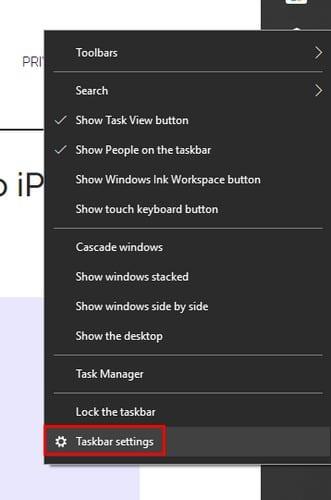
Veenduge, et suvand Lukusta tegumiriba poleks sisse lülitatud. Valik, mille peate lubama, on selle all olev suvand Peida tegumiriba automaatselt töölauarežiimis. Kui kasutate Windows 10 tahvelarvutit, lubage suvand, mis peidab tegumiriba tahvelarvuti režiimis.
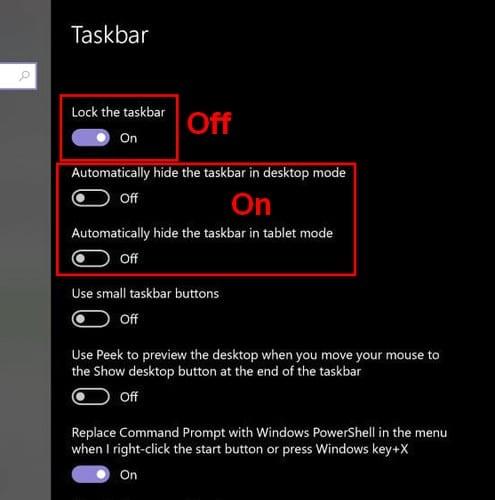
Samuti veenduge, et kursor ei puuduta tegumiriba, vastasel juhul ei kaoks see ära. Mõnel juhul võib tühjal alal klõpsamine muuta tegumiriba peitu.
Kiire viis tegumihalduri avamiseks on vajutada Ctrl + Shift + Esc. See peaks avanema vahekaardil Protsessid ja koos kõigi üksikasjadega, kuid kui näete ainult põhiliidest, klõpsake vasakpoolses allnurgas olevat üksikasjade valikut.
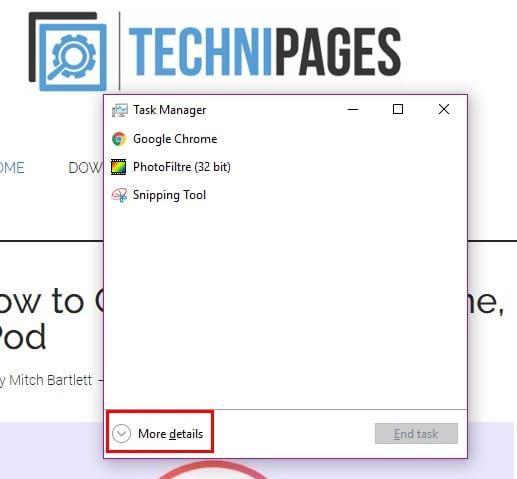
Kerige lõpuni alla, kuni näete Windows Exploreri protsessi. Paremklõpsake valikul ja valige Taaskäivita.
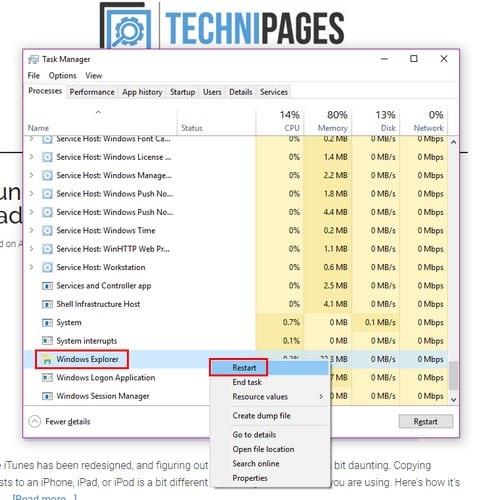
Avage käsuviip, vajutades klahve Windows ja R. Kui ilmub käivitamiskast, tippige cmd ja vajutage sisestusklahvi. Kui kuvatakse käsurida, tippige taskkill /im explorer explorer.exe /f. Tippige uuele reale explorer > exit ja vajutage sisestusklahvi.
Kui tegumiribal nähtaval rakendusel on märguanne, on seda lihtne näha. Kuid teil võib olla rakendusi, mis on nähtavad alles pärast seda, kui klõpsate tegumiribal sellel väikesel noolel. Et seda tulevikus ei juhtuks, avage seaded ja tehke mõned muudatused.
Avage Seaded < Isikupärastamine > Tegumiriba Kerige alla, kuni näete teavitusala. Klõpsake suvandil Valige tegumiribal kuvatavad ikoonid ja lülitage sisse suvand, mis ütleb, et teavitusalal kuvatakse alati kõik ikoonid.
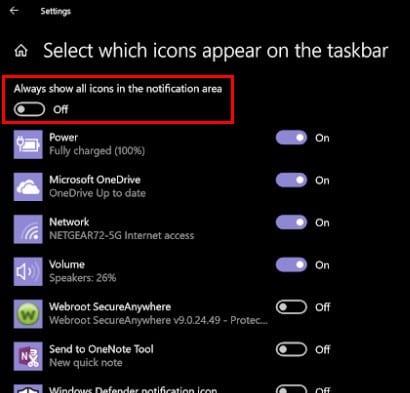
Nii näete alati, kui rakendusel on teatis, millega peate tegelema. Kui arvate, et just see takistab tegumiriba peitmist, klõpsake märguandega rakendusel.
Tõenäoliselt soovite, et teavitusalal oleksid ainult olulised rakendused, mitte konkreetsed rakendused. Sel juhul saate alati selle rakenduse märguanded välja lülitada ja kontrollida, kas rakenduses on midagi uut, kui peate seda kasutama.
Konkreetse rakenduse teatiste keelamiseks avage menüü Seaded ja seejärel süsteemid. Teavituste ja toimingute valik on teine vasakpoolne valik. Otsige üles ja lülitage välja rakendus, mille märguanded soovite kustutada.
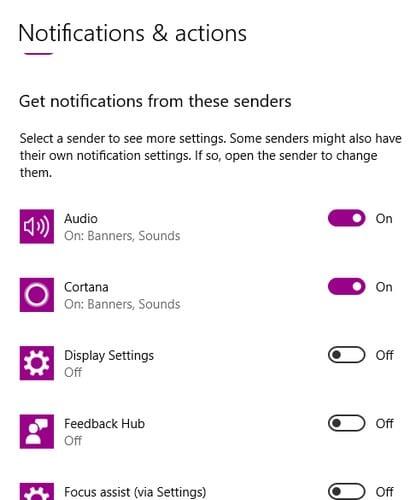
Kui tegumiriba on nähtav, pääsete teatud rakendustele kiiremini juurde, kuid lõpuks on kõik seotud isikupärastamisega. Nüüd teate, mida saate teha, kui tegumiriba keeldub peitmast. Miks teile meeldib tegumiriba peita?
Kui teie Windows 10 explorer ei tööta, oleme teid kaitsnud. Lugege ajaveebi, et leida lahendus, kui failiuurija ei tööta.
File Explorer on Windows 10 põhifunktsioon, mis võimaldab hõlpsasti leida ja hallata faile. Õppige, kuidas konfigureerida File Explorer avama "Seda arvutit" alates arvuti käivitamisest.
Iga arvutiga ühendatud seadet ja selle sees olevaid komponente haldavad seadmedraiverid. Draiverite värskendamine Windows 10-s on oluline mitmesuguste probleemide vältimiseks.
Kas näete File Explorer ei reageeri veateadet? Siit leiate tõhusad lahendused, et lahendada Windows 10 mittetöötava File Exploreri probleem.
Kuidas saada Windows 10-s abi - leidke parimad lahendused pea iga küsimusele, mis teil Microsoft Windows 10 kohta on.
Failiuurija ei reageeri tõrge Windows 10-s. File Explorer või Windows Exploreri protsess ei tööta operatsioonisüsteemis Windows 10. Hangi uued lahendused.
Windows 10 mäluleke ilmneb siis, kui teie kasutatav rakendus ei tagastanud ressursse teie süsteemi pärast selle rakenduse kasutamise lõpetamist. Kui see juhtub, ei saa te arvutis muude ülesannetega töötada, kuna arvutil pole töötamiseks piisavalt RAM-i.
Kui me viitame pilvele, räägime salvestussüsteemist, mis hoiab andmeid salvestatuna ja Internetis juurdepääsetavana. Viimastel aastatel on Google Drive, Dropbox, iCloud ja muud sarnased mugavad andmesalvestusvõimalused kasutajaid veennud pilveserveri eelistes.
Kui installisite või värskendasite hiljuti Windows 10, võib teil esineda probleeme WiFi-ga. Oleme siin, et aidata.
Kui kasutate Windows 10 ja Microsofti uut Edge'i brauserit, võite küsida, kuidas saate Adobe Flashi välja lülitada. Vaikimisi on Microsoft Edge sisseehitatud Adobe Flashi tugi, nii et see on põhimõtteliselt kogu aeg lubatud.
Olenemata sellest, kas plaanite uuendada oma Windows XP, Vista, 7 või 8 masinat Windows 10-le või osta uue arvuti, millel on eelinstallitud Windows 10, saate Windows Easy Transferi abil kopeerida kõik oma failid ja sätted vanast masinast või vanast versioonist. Selles artiklis tutvustame teile Windows Easy Transferi konfigureerimise juhiseid.
See on tühine, kuid tõsi. Elu pisiasjad võivad meile pakkuda tohutut rõõmu: lapse esimesed sammud, täiuslikult küpsetatud praad või värske kauni pildi nägemine arvuti töölaua taustaks.
Alates sellest ajast, kui Apple graafilise liidese kontseptsiooni Xeroxilt “laenatas” ja ka Microsoft selle omakorda “laenatas”, on hiirekursor olnud keskne osa sellest, kuidas me oma arvutitega suhtleme. Nii et kujutage ette, milline šokk on arvuti käivitamisel, kui avastate, et hiirekursor puudub.
Kui soovite eemaldada Microsoft Edge'i oma Windows 10 arvutist, lugege seda. Üldiselt pole mõtet Edge'i täielikult keelata – see võib teie operatsioonisüsteemiga põhjustada soovimatuid probleeme.
Kui klõpsate Windows 10 nupul Start, näete, et liides on jagatud kolmeks eraldi osaks: vasakpoolsed väikesed nupud, keskel rakenduste ja programmide loend ning paremal staatilised või dünaamilised paanid. -käe pool. Saate kohandada paljusid Start-menüü välimust ja olemust, sealhulgas vasakpoolses menüüs kuvatavate kaustade või linkide loendit.
Nagu mainisin varem Windows 7 ja Windows 10 võrdlevas artiklis, on tegumihaldur täielikult ümber kujundatud. Seda on nüüd vaikimisi palju lihtsam kasutada, kuid kui soovite tõesti saada kõiki üksikasju nagu varem, saate need siiski hankida.
Peaaegu kõigil Windowsi uutel versioonidel on palju komponente, mis on võetud OS-i eelmistest versioonidest. Enamasti on see vana tarkvara parem versioon.
Kaasaegsed operatsioonisüsteemid kasutavad rohkem ressursse kui kunagi varem. Tavaliselt pole see probleem, kuna sellised platvormid nagu Windows, macOS ja enamik Linuxi distributsioone on optimeeritud kaasaegse arvutiriistvara jaoks.
Kui teie kodus või töökohas on arvutivõrk, peate kontrollima, millised kasutajad või rakendused saavad selles süsteemis asju muuta. Üks võimalus volitamata muudatuste vältimiseks on võrguadministraatoriks üks inimene.
Kui olete kasutanud Windows 10 ja pole Cortanat kasutama hakanud, võite olla huvitatud selle proovimisest. Põhimõtteliselt on see Siri ja Google Assistanti Microsofti versioon, kuid see on integreeritud otse Windowsi.
Kui teie Windows 10 explorer ei tööta, oleme teid kaitsnud. Lugege ajaveebi, et leida lahendus, kui failiuurija ei tööta.
Kuidas värskendada draivereid Windows 11-s probleemide lahendamiseks ja seadmete ühilduvuse tagamiseks.
File Explorer on Windows 10 põhifunktsioon, mis võimaldab hõlpsasti leida ja hallata faile. Õppige, kuidas konfigureerida File Explorer avama "Seda arvutit" alates arvuti käivitamisest.
Kuidas kasutada Windows 11 otsingut tõhusalt ja kiiresti. Hanki kasulikud näpunäited ja parimad praktikad Windows 11 otsingufunktsiooni jaoks.
Iga arvutiga ühendatud seadet ja selle sees olevaid komponente haldavad seadmedraiverid. Draiverite värskendamine Windows 10-s on oluline mitmesuguste probleemide vältimiseks.
Kas näete File Explorer ei reageeri veateadet? Siit leiate tõhusad lahendused, et lahendada Windows 10 mittetöötava File Exploreri probleem.
Kuidas saada Windows 10-s abi - leidke parimad lahendused pea iga küsimusele, mis teil Microsoft Windows 10 kohta on.
Failiuurija ei reageeri tõrge Windows 10-s. File Explorer või Windows Exploreri protsess ei tööta operatsioonisüsteemis Windows 10. Hangi uued lahendused.
Uuri, kuidas tuua tagasi "Minu arvuti" ikoon Windows 11-s ja avada see lihtsalt, et pääseda oma failidele ja seadetele.
Kas te ei saa Windows 11 arvutis faile ja kaustu avada? Siit leiate teavet selle kohta, kuidas parandada, et Explorer.exe ei laadita käivitamisel ja tööle naasta.






















